添加标记图层
标记显示地图上的位置坐标。标记是可自定义的形状,它们根据位置坐标(维度和经度)或根据数据中提供的地理信息(表示邮政编码、城市、县郡、地区或国家/地区)放置在地图中。
开始之前
过程
在地图上放置标记
如果要对自动尝试将地理元素放在地图上的设置进行更改,可使用“定位”(在已安装客户端的图表属性对话框中)或“地理位置”(在 Web 客户端的属性弹出窗口中)属性设置。
-
选择“地理编码”(如果是 Web 客户端,则选择“基于名称(地理编码)”)可根据数据中的地理名称放置标记。地理名称的标记会自动定位(通过地理编码表)到其在地图上的地理坐标。有关地理编码的详细信息,请参见地理位置和地理编码。
使用已安装的客户端时,如果首次自动地理编码失败,“标记图层设置”对话框会提供使用“自动匹配”的选项。借助此功能,Spotfire 会尝试对轴(标记依据/地理编码依据)上所选列的内容进行分类,以搜索地理信息。若有任何列分类成功,则进行自动地理编码,即下载地理编码表并设置列匹配。
如果手动添加地理编码表,您可能还需要编辑列匹配。
-
选择“坐标列”(如果是 Web 客户端,则选择“基于坐标”),使用数据中包含坐标(经度/纬度值)的列放置标记。
标记图层示例
此地图为瑞典地图,其中使用了接近透明的要素图层显示省份分界线,并使用了具有以下属性的标记图层:
- “标题”设置为 Sweden county capitals。
- “外观”设置为不透明。
- “数据”设置为 Sweden county capitals(带标记)。
- “地理位置”设置为基于坐标。
- “形状”设置为“按列值设置形状”,而列设置为人口超过 200,000 人的城市。(斯德哥尔摩、马尔默和哥德堡这三个城市满足此条件 (
TRUE),因此它们的形状为实心圆,而所有其他省份的首府为实心方形。) - “图例”设置为显示,并包含可用的“标记”、“配色者”、“形状依据”和“大小依据”。
- “颜色”设置为具有两种颜色的“颜色方案”,“颜色依据”设置为 Sum(Population 2015),因此小城市和城镇显示为蓝色,大城市显示为红色。
- “大小”设置为“大小依据”Sum(Population 2015),标记大小已略微放大。(斯德哥尔摩的标记明显放大,但最小的标记仍清晰可见。)
- “绘制顺序”未设置,因为地图不包含重叠标记。
- “抖动”未设置,因为地图不包含重叠标记。
- “线连接”未设置。
- “标签”设置为显示所有省份的首府名称。
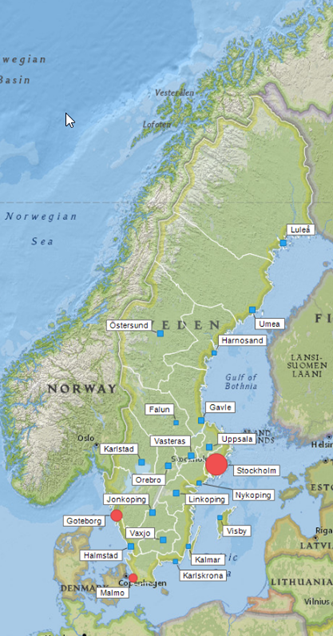
- 在地图中使用标记旋转显示方向
部分标记形状(例如箭头)可指示方向。如果在地图标记图层中旋转此类标记,您可以将运动方向可视化。您需要的是包含可解释为度的值的列。 - 标记图层中的线连接的示例
可以在带有标记的地图图层中绘制线条以显示特定标记之间的连接。可以指定标记的连接顺序,还可以添加箭头来指示方向。 - 聚合基于坐标的位置值
如果地理坐标在加载到地图的标记图层的数据中可用,则每个标记都位于其坐标上。但您可能不想要单独的标记,而是想要表示多个标记的聚合值。
- 在地图中使用标记旋转显示方向
部分标记形状(例如箭头)可指示方向。如果在地图标记图层中旋转此类标记,您可以将运动方向可视化。您需要的是包含可解释为度的值的列。 - 标记图层中的线连接的示例
可以在带有标记的地图图层中绘制线条以显示特定标记之间的连接。可以指定标记的连接顺序,还可以添加箭头来指示方向。 - 聚合基于坐标的位置值
如果地理坐标在加载到地图的标记图层的数据中可用,则每个标记都位于其坐标上。但您可能不想要单独的标记,而是想要表示多个标记的聚合值。
父主题: 添加图层